window7设置时间没有执行此操作权限怎么解决 Windows 7 设置时间权限问题解决方法
更新时间:2024-05-10 12:05:12作者:xiaoliu
在使用Windows 7系统时,有时候我们可能会遇到设置时间时出现没有执行此操作权限的问题,这种情况可能会影响我们正常使用电脑的时间管理功能。不过幸运的是这个问题并不难解决,我们可以通过一些简单的方法来解决Windows 7设置时间权限的困扰。接下来我们将介绍一些解决方法,帮助大家顺利解决这个问题。
具体方法:
1、在Win7操作系统桌面上,点击左下角开始按钮选择运行选项进入。
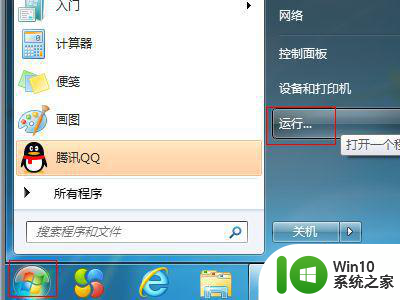
2、在弹出的运行对话框,输入gpedit.msc命令然后点击确定按钮进入。
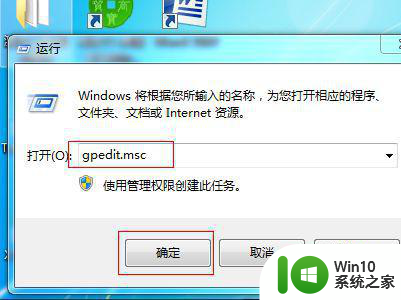
3、进入本地组策略编辑器界面,计算机配置-Windows设置-安全设置-本地策略-用户权限分配展开。
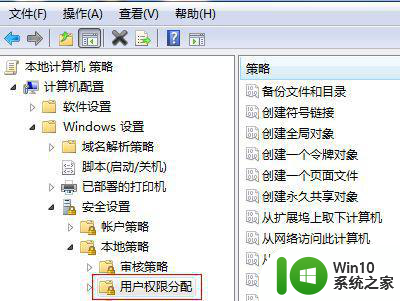
4、选中用户权限分配文件夹,在右边窗口找到并双击更改系统时间策略进入。
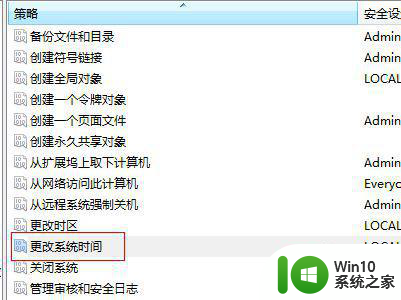
5、在弹出的更改系统时间属性对话框,点击添加用户或组按钮进入。
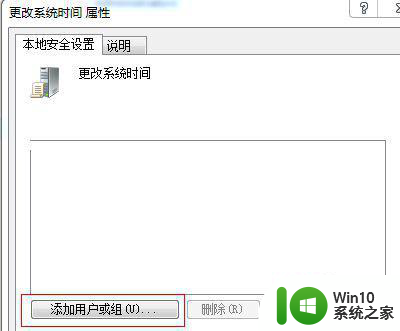
6、点击高级按钮进入,继续下一步操作。
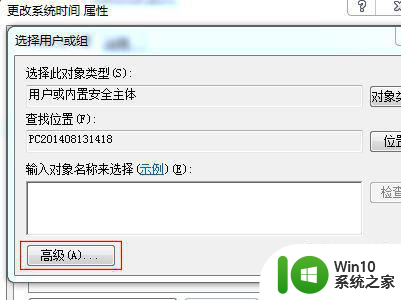
7、点击查找按钮,选中搜索结果出来的当前登录的用户然后点击确定按钮。
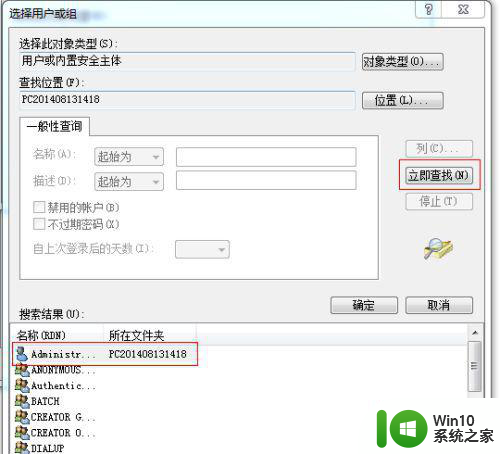
8、返回到选择用户或组对话框,点击确定按钮即可。
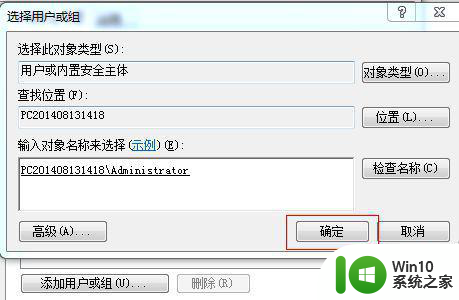
9、最后到更改系统时间属性对话框,点击应用确定按钮即可。
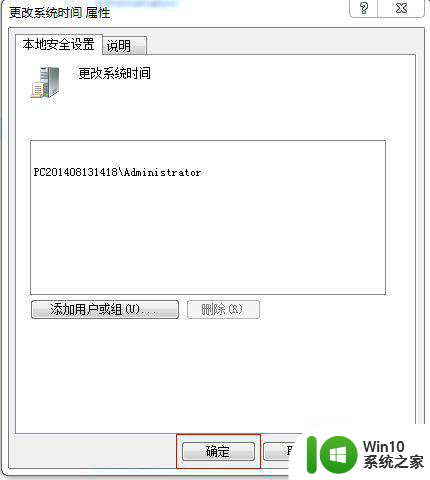
以上就是关于window7设置时间没有执行此操作权限怎么解决的全部内容,有出现相同情况的用户就可以按照小编的方法了来解决了。
window7设置时间没有执行此操作权限怎么解决 Windows 7 设置时间权限问题解决方法相关教程
- win7组策略错误没有权限执行此操作怎么解决 Win7组策略错误没有权限执行此操作解决方法
- win7wifi有限的访问权限解决办法 win7有限的访问权限怎么解决
- win7网络访问权限怎么设置 win7网络访问权限设置方法
- window7怎样设置锁屏时间 Windows7如何设置屏幕自动锁定时间
- win7提示没有权限保存文件设置方法 win7保存文件提示没有权限怎么解决
- Windows7系统设置网上邻居访问权限的方法 Windows7如何设置网上邻居共享文件夹访问权限
- win7无法访问指定设备路径或文件你可能没有适当的权限怎么办 Win7无法访问指定设备路径或文件权限问题解决方法
- win7网上邻居没有权限访问解决方法 win7网上邻居无法访问权限怎么解决
- win7无线网卡有限的访问权限怎么解决 win7无线网卡有限的访问权限如何解决
- win7运行软件警告需要管理权限怎么解决 win7运行软件提示需要管理员权限怎么设置
- windows7系统如何设置待机时间 windows7待机时间怎么设置
- win7电脑连接wifi有限的访问权限怎么办 win7电脑wifi有限的访问权限怎么解决
- window7电脑开机stop:c000021a{fata systemerror}蓝屏修复方法 Windows7电脑开机蓝屏stop c000021a错误修复方法
- win7访问共享文件夹记不住凭据如何解决 Windows 7 记住网络共享文件夹凭据设置方法
- win7重启提示Press Ctrl+Alt+Del to restart怎么办 Win7重启提示按下Ctrl Alt Del无法进入系统怎么办
- 笔记本win7无线适配器或访问点有问题解决方法 笔记本win7无线适配器无法连接网络解决方法
win7系统教程推荐
- 1 win7访问共享文件夹记不住凭据如何解决 Windows 7 记住网络共享文件夹凭据设置方法
- 2 笔记本win7无线适配器或访问点有问题解决方法 笔记本win7无线适配器无法连接网络解决方法
- 3 win7系统怎么取消开机密码?win7开机密码怎么取消 win7系统如何取消开机密码
- 4 win7 32位系统快速清理开始菜单中的程序使用记录的方法 如何清理win7 32位系统开始菜单中的程序使用记录
- 5 win7自动修复无法修复你的电脑的具体处理方法 win7自动修复无法修复的原因和解决方法
- 6 电脑显示屏不亮但是主机已开机win7如何修复 电脑显示屏黑屏但主机已开机怎么办win7
- 7 win7系统新建卷提示无法在此分配空间中创建新建卷如何修复 win7系统新建卷无法分配空间如何解决
- 8 一个意外的错误使你无法复制该文件win7的解决方案 win7文件复制失败怎么办
- 9 win7系统连接蓝牙耳机没声音怎么修复 win7系统连接蓝牙耳机无声音问题解决方法
- 10 win7系统键盘wasd和方向键调换了怎么办 win7系统键盘wasd和方向键调换后无法恢复
win7系统推荐
- 1 系统之家ghost win7 sp1 32位破解安装版v2023.04
- 2 三星笔记本ghost win7 64位最新旗舰版下载v2023.04
- 3 系统之家ghost win7 32位安装稳定版v2023.03
- 4 电脑公司win7 64位最新旗舰版v2023.03
- 5 电脑公司ghost win7 64位破解万能版v2023.03
- 6 雨林木风ghost win7 sp1 64位纯净免激活版v2023.03
- 7 华硕笔记本ghost win7 sp1 64位专业极速版下载v2023.03
- 8 深度技术ghost win7 64位最新专业版下载v2023.03
- 9 电脑公司ghost win7稳定旗舰版原版32位下载v2023.03
- 10 电脑公司ghost win7 sp1 64位极速破解版下载v2023.03